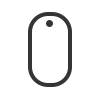IntegrierenWeb 3D
und Erweiterte Realität?
Einfach,
mit My AR Studio!
und Erweiterte Realität?
Einfach,
mit My AR Studio!
Was ist ein 3D-Web-Viewer?
Hier ist ein Beispiel für einen 3D-Web-Viewer. Diese orangefarbene Kaffeemaschine ist das 3D-Modell eines physischen Objekts und Sie können hier auf dieser Webseite damit interagieren.
Probieren Sie es selbst aus!
Wählen Sie Ihre Plattform:
DREHEN
- Klicken und ziehen, um zu drehen
ZOOM
- Verwenden Sie das Mausrad zum Zoomen
- Der Mauszeiger muss ÜBER dem 3D-Viewer sein
SEITE SCROLLEN
- Verwenden Sie das Mausrad zum Scrollen der Seite
- Der Mauszeiger muss AUSSERHALB des 3D-Viewers sein
SCHIEBEN
- Shift + Klicken und ziehen, um zu schieben
- Strg + Klicken und ziehen, um zu schieben
- Rechtsklick und ziehen, um zu schieben
ANSICHT ZURÜCKSETZEN
- Doppelklicken, um die Ansicht zurückzusetzen

Keine App erforderlich,
kein Kontextwechsel.
Dies ermöglicht es Ihnen, das 3D-Modell Ihres Produkts anzuzeigen und Ihre Benutzer direkt auf der Produktseite Ihres Info-Commerce, E-Commerce oder Dokumentationsseite damit interagieren zu lassen.
Alles geschieht in einem Webbrowser, der jetzt allgegenwärtig ist: Desktop, Laptops, Smartphones, Tablets, jeder hat ein oder mehrere kompatible Geräte, jeder hat bereits die Hardware und Software, um das 3D-Modell Ihres Produkts zu sehen.
Was ist Augmented Reality?
Gehen wir einen Schritt weiter. Was ist Augmented Reality?
Lassen Sie uns zusammen ein Video ansehen.
Hey, was ist hier passiert? Lassen Sie uns das gemeinsam analysieren.
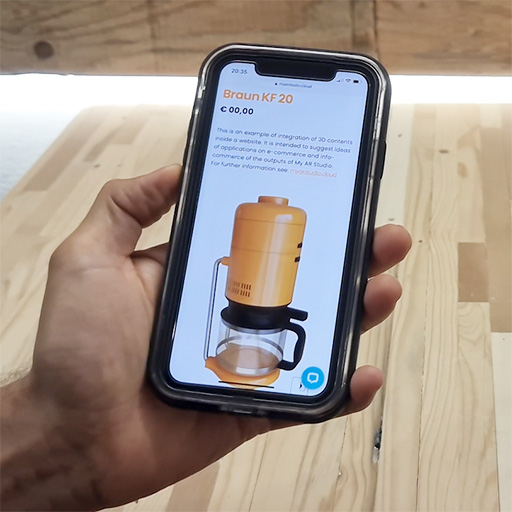
1. Der Benutzer durchsucht auf seinem Mobilgerät eine Webseite, die einen "speziellen" 3D-Web-Viewer enthält.
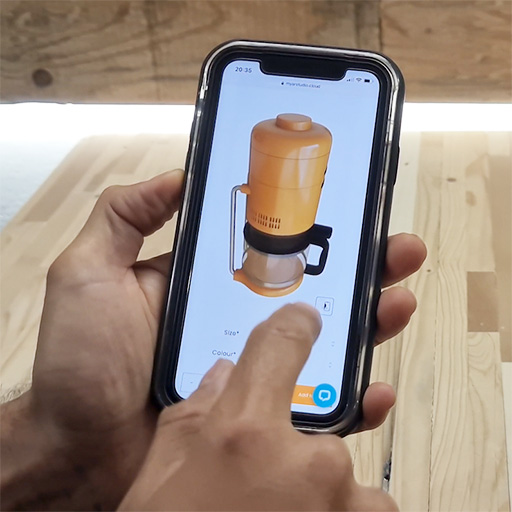
2. Der Benutzer tippt auf die "Aktionsschaltfläche" (mehr dazu später 😉).
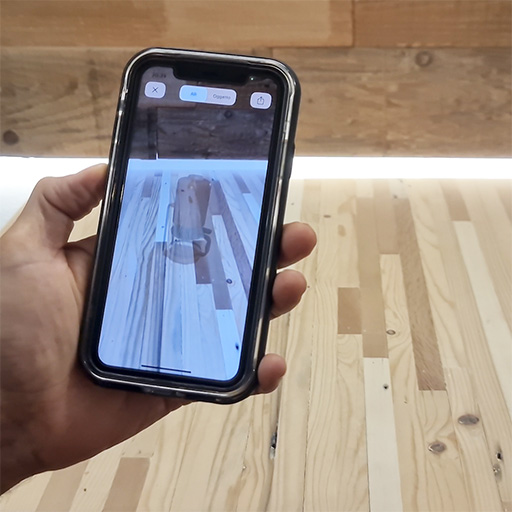
3. Das Smartphone wechselt in den "Augmented Reality"-Modus. Es öffnet die Kamera und beginnt, die reale Umgebung zu scannen (Ihr Tisch, Ihr Zimmer, ...).
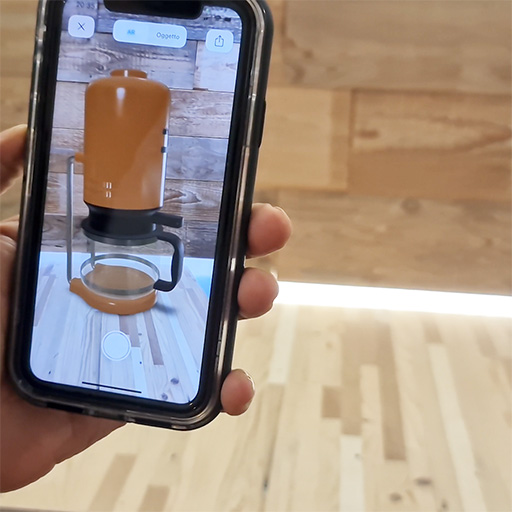
4. Sobald genügend Daten gesammelt wurden, erstellt das Smartphone eine 3D-Darstellung eines Teils Ihres Zimmers und platziert das 3D-Objekt auf der Oberfläche, die Sie vor sich haben.
Das Ergebnis?
Sie rahmen ein Stück REALITÄT mit der Kamera Ihres Smartphones ein und ERWEITERN es mit einem digitalen 3D-Objekt, das nicht da ist!
My AR Studio Universal Viewer
Wir sind fast da. Lassen Sie uns das folgende Video ansehen und sehen, wie wir dieses Ergebnis erzielen können!
Wir haben einen weiteren Schritt in der Customer Journey hinzugefügt: Desktop-Navigation. Lassen Sie uns zusammenfassen, was wir hier haben.
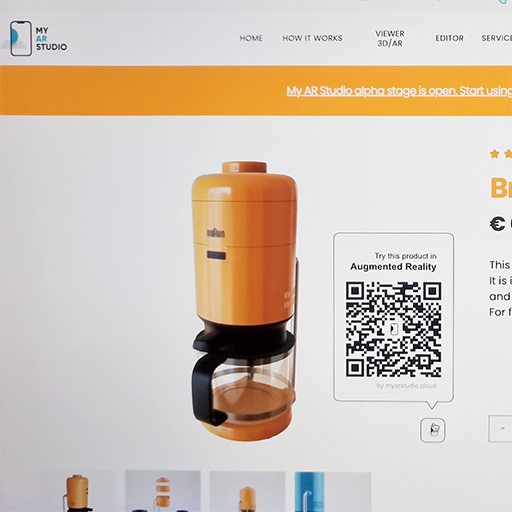
1. Der Benutzer durchsucht eine Webseite auf seinem Computer. Diese Seite enthält einen QR-Code.
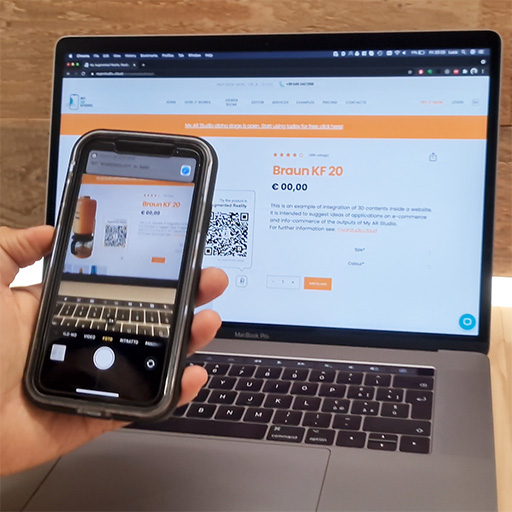
2. Der Benutzer nimmt sein Smartphone, öffnet die Kamera und scannt den QR-Code.
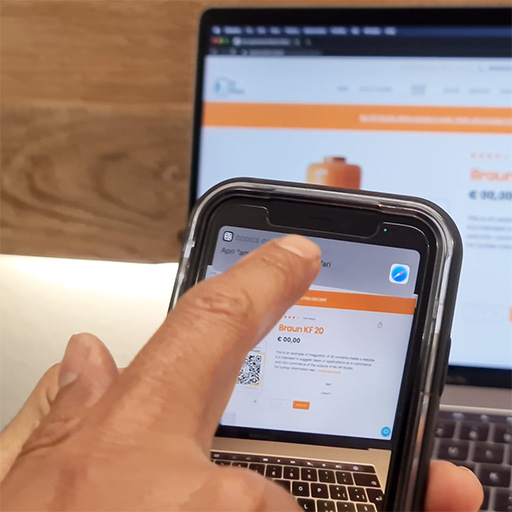
3. Das Smartphone erkennt den QR-Code und fordert den Benutzer mit einem URL-Link auf. Der Benutzer tippt darauf.
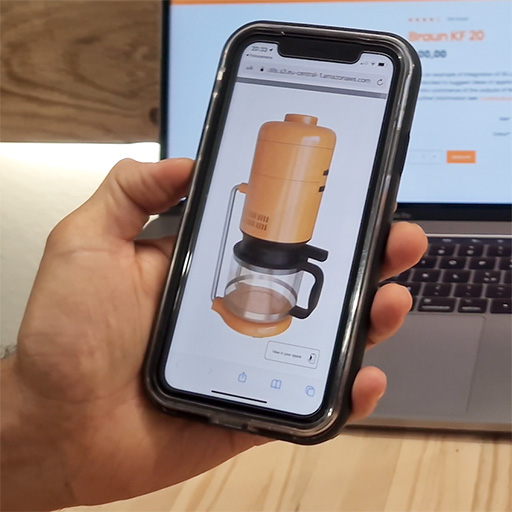
4. Der Benutzer sieht nun dasselbe 3D-Modell auf seinem Smartphone.
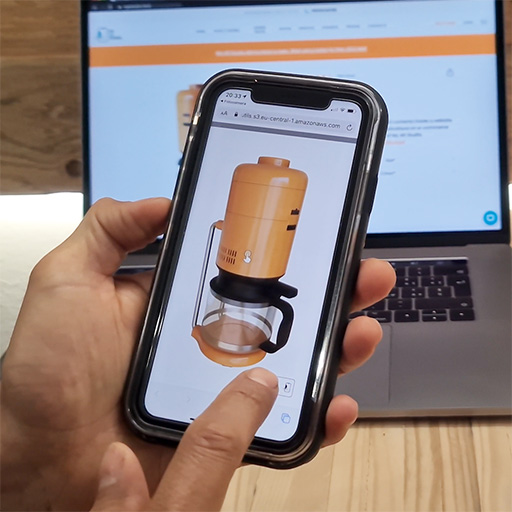
5. Der Benutzer tippt auf die Aktionsschaltfläche... was folgt, wissen Sie, richtig?!
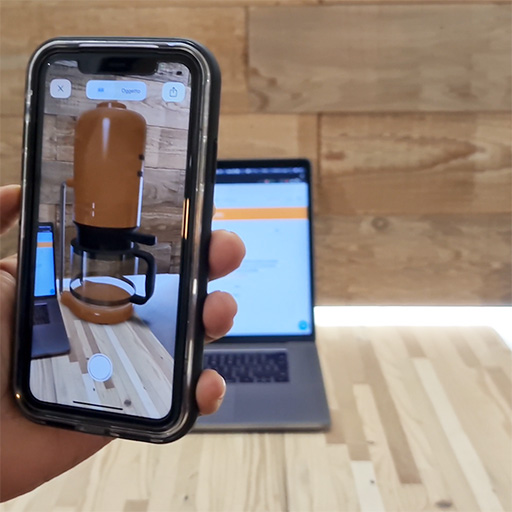
6. und boom! AR!
Probieren Sie es selbst aus!
Das ist die Kraft des My AR Studio Universal Viewers, eines leistungsstarken 3D-Web-Viewers mit Augmented Reality-Funktionen!
Klicken Sie auf die Aktionsschaltfläche im Viewer und sehen Sie es in AR!
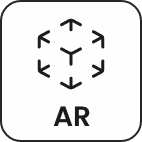
Denken Sie daran:
- wenn Sie auf einem Desktop sind, wird ein QR-Code geöffnet: Nehmen Sie Ihr Smartphone und scannen Sie es, um es auf Ihrem Mobilgerät anzuzeigen
- wenn Sie auf einem Mobilgerät sind, wird die Kamera geöffnet und der AR-Modus aktiviert
... und ja, diese Kaffeemaschine ist größer als Sie dachten!
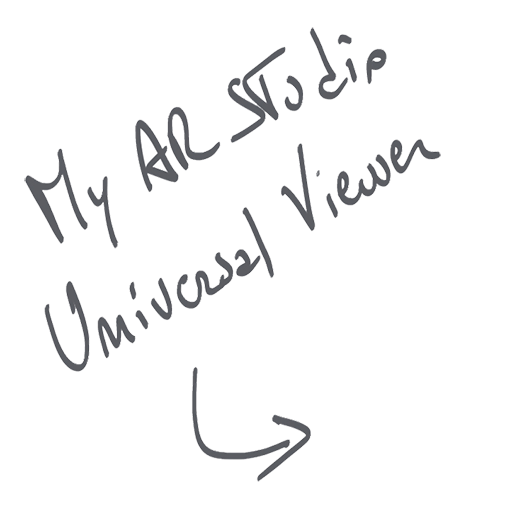
Designed by Puntoquindici
Puntoquindici srl - VAT ID: 04509530236
© Copyright 2024. All rights reserved.